
ProjectLibre és un programari d'administració de projectes de codi obert, s'executa sobre la plataforma Java, el que permet executar en diversos sistemes operatius. actualment és la principal alternativa de codi obert per a Microsoft Project.
ProjectLibre és totalment compatible amb arxius de Microsoft Project 2003, 2007 i 2010. El programa ja va ser adoptat en més de 200 països i grans empreses. Amb això, governs, petites empreses i organitzacions sense ànim de lucre a tot el món s'estan beneficiant de les seves funcionalitats.
L'objectiu d'ProjectLibre és oferir programari de gestió de projectes de codi obert i gratuïta a tot el món i proporcionar les característiques integrals d'administració de projectes.
ProjectLibre té un funcionament bastant similar a Microsoft Project , Compta amb una interfície d'usuari bastant intuïtiva, senzilla d'utilitzar i similar a MS Project, ofereix bastants funcionalitats molt completes.
Amb el podrem realitzar diagrames de Gantt i gràfics PERT, A més que també podem realitzar diagrames RBS, d'estructura analítica de recursos, i diagrames WBS, d'estructura de descomposició de la feina.
Entre les principals característiques de ProjectLibre podem destacar:
- Compta amb compatibilitat amb Microsoft Project 2010.
- Permet la gestió de la valor guanyat
- Diagrama de Gantt
- Gràfics PERT.
- Diagrama d'estructura analítica de recursos.
- Diagrama d'Estructura de descomposició de la feina.
- Informes d'ús de tasques
- Importa des de i exportar a Microsoft Project 2010.
- Impressió
- Exporta a PDF
- Una nova interfície d'usuari basada en cintes.
- Compatibilitat completa amb Microsoft Project 2010.
Com instal·lar ProjectLibre a Linux?
Si vols instal·lar aquesta aplicació al teu sistema, hem de dirigir-nos a la seva pàgina i en la seva secció de descàrregues podrem obtenir els paquets d'instal·lació, els podem descarregar des d'aquest enllaç.
Aquí descarregarem l'opció més recent, que en aquest cas és la 1.8.0.
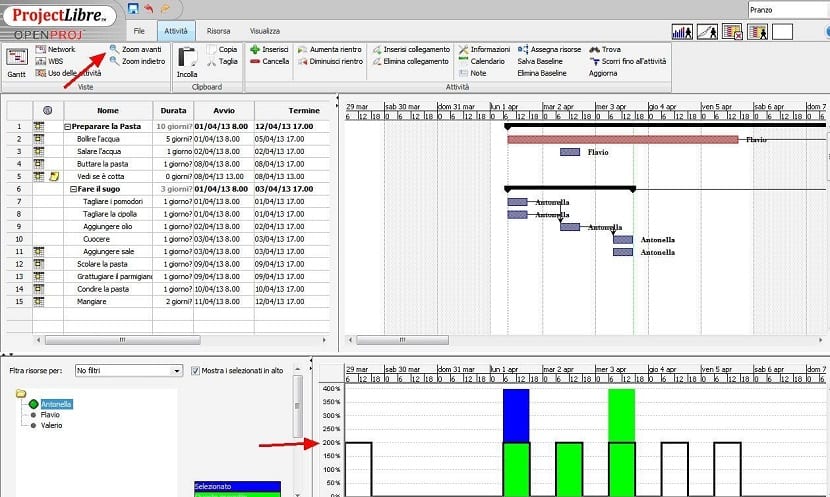
Ja descarregat el paquet, per al cas de Debian, Ubuntu i derivats el podem fa de la següent manera, anem a obrir una terminal ia executar la següent comanda:
sudo dpkg -i projectlibre_1.8.0-1.deb
Si cal, instal·lin les dependències de el programa amb la comanda:
sudo apt-get install -f
Per al cas de Fedora, openSUSE, CentOS i derivats que suporten arxius. rpm, Ha de fer el següent per instal·lar el gestor de projectes ProjectLibre.
Han de descarregar l'arxiu rpm des el següent enllaç. Ja descarregat el instal·len amb la següent comanda en un terminal:
sudo rpm -i projectlibre.rpm
Si volen instal·lar ProjectLibre en Arch Linux i derivats ho podem fer a través del repositori de AUR.
Per a això hem de tenir-lo habilitat en el nostre arxiu pacman.conf. Per realitzar la instal·lació només hem de teclejar el següent:
yaourt -s projectlibre
Com instal·lar ProjectLibre des de codi font?
Per a la la resta de les distribucions de Linux si volem instal·lar aquest programa hem de descarregar el codi font d'aquest.
Anem a descarregar l'última versió d'aquest programa des d'aquest enllaç.
Feta la descàrrega, si comptes amb alguna versió anterior has d'eliminar-la amb aquestes comandes:
sudo rm -Rf /opt/projectlibre* sudo rm -Rf /usr/share/applications/projectlibre.desktop
Ara hem de descomprimir l'arxiu descarregat a la carpeta opt del nostre sistema, això ho fem amb la següent comanda:
sudo tar -vzxf projectlibre-1.8.0.tar.gz -C /opt/
Ja amb els arxius descomprimits a la carpeta, hem de renombrarla, Si a l'executar la comanda següent es produeix un error amb el missatge que comença amb «mv: és impossible sobreescriure el no-directori», saltin aquest pas;
sudo mv /opt/projectlibre*/ /opt/projectlibre
Quan vulguem iniciar el programa simplement hem de teclejar a la terminal:
java -jar /opt/projectlibre/projectlibre.jar
Ara anem a crear l'accés directe de l'aplicació amb aquesta comanda:
echo -e '[Desktop Entry]\n Version=1.0\n Name=projectlibre\n Exec=java -jar /opt/projectlibre/projectlibre.jar\n Icon=gnome-power-statistics\n Type=Application\n Categories=Application' | sudo tee /usr/share/applications/projectlibre.desktop
Y li donarem permisos d'execució:
sudo chmod +x /usr/share/applications/projectlibre.desktop
I el vam crear en el nostre escriptori amb:
cp /usr/share/applications/projectlibre.desktop ~/Desktop
I amb això ja tindrem instal·lada l'aplicació llista per utilitzar-se en el nostre sistema.
Si coneixes alguna altra aplicació similar a ProjectLibre o alguna altra, no dubtis en compartir-la amb nosaltres en els comentaris.
El provaré que ja porto projecte final, gràcies per la recomanació. Salutacions :)
S'agraeix el post
Excel·lent tutorial. El s'instal·li a la distro de Moksha i l'instal·lador de paquets debiam havia fallat. Vaig seguir les ordres per a Ubuntu i funciona a la perfecció